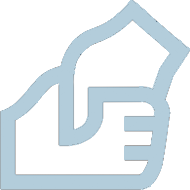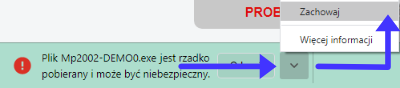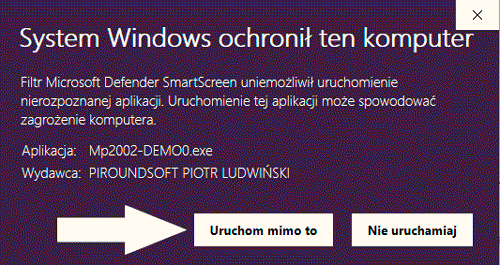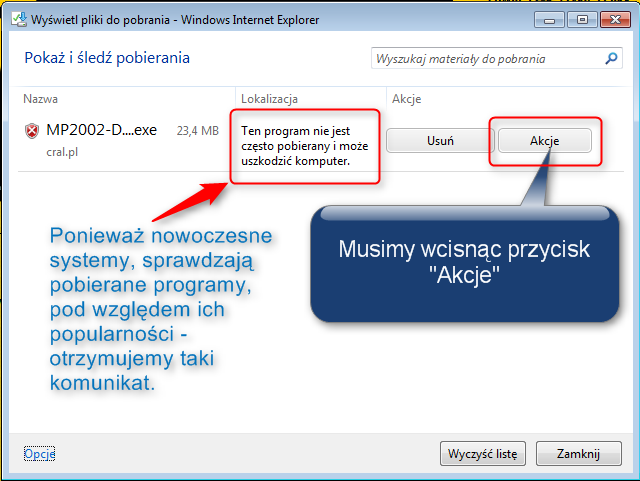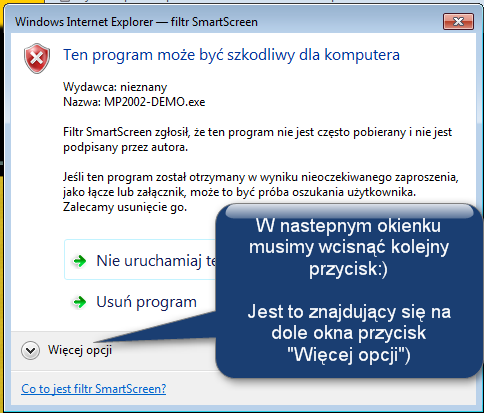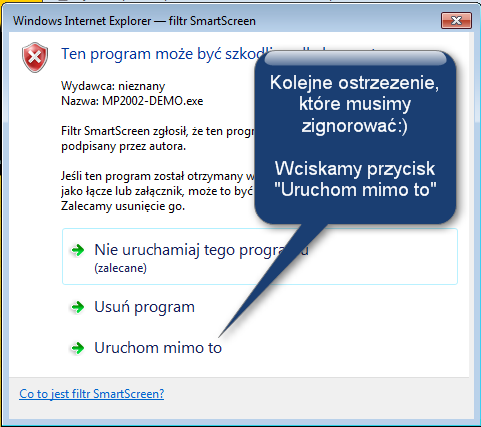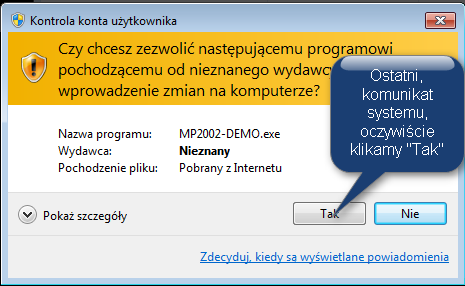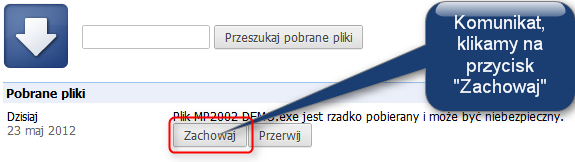W tym artykule opisane są wymagania oraz ewentualne problemy związane z naszą aplikacją Medycyna Pracy 2002+. Ze względu na ilość informacji zostały one podzielone na kilka rozdziałów. Aby przejść do artykułu kliknij na "Czytaj więcej: Wymagania techniczne " i wybierz interesujące Cię zagadnienie.
Pamiętaj, że możemy te wszystkie problemy rozwiązać poprzez zdalną pomoc:-)
Komputer
Program nie posiada jak na współczesne standardy szczególnych wymagań sprzętowych. Zasadniczo każdy komputer nie starszy niż kilka lat, spełniający wymagania systemu MsWindows, powinien być odpowiedni. Najbardziej zalecane są komputery z systemem MsWindows wspieranym wciąż przez jego producenta i spełniające wymagania techniczne jaki system stawia. Ma to zasadniczo znaczenie dla bezpieczeństwa całego środowiska.
Monitor czyli rozdzielczość ekranu
Program przystosowany jest do rozdzielczości od 1280x800 px. Zalecamy wyższe rozdzielczości, tym bardziej, że wielu użytkowników włącza skalowanie/powiększanie systemowe, przez co faktyczna rozdzielczość ekranu jest niższa niż optymalna.
Można działać także w niższych rozdzielczościach - ale nie jest to wygodne i zalecane.
Sieć
Każda dobrze działająca sieć 100 Mb lub wyższa.
Magazyn danych/ile to zajmuje
W zależności od konfiguracji program zapisuje pdfy oraz skany. Także sama baza danych może osiągnąć spore rozmiary. Nie są to jednak wielkości znaczące dla współczesnych standardów. Można przyjąć orientacyjne założenie, że dla 5.000 kartotek wymagane jest około 1 GB magazynu danych. Może to być dowolny format takiego medium. Program pozwala na dowolną zmianę ścieżek dostępu dla skanów, pdfów i oczywiście samej bazy danych.
Kwestie formalne
O ile opłacą Państwo proformę, przeprowadzimy instalację i aktywację wszystkich stanowisk za jednym razem. Dzięki temu całe środowisko będzie gotowe do pracy.
Instalacja i numery licencyjne i zostaną nadane po otrzymaniu przez nas przelewu.
Oczywiście pomożemy i odpowiemy bezpłatnie na pytania związane z programem oraz te wynikłe z procesu wdrażania i użytkowania aplikacji - takie usługi są wliczone w opiekę autorską.
Proces instalacji programu nie jest czasochłonny. Zwykle zajmuje około 15 do 30 min. na stanowisko + około 1 godz. na serwer.
Co należy przygotować?
Sprzęt
Zasadniczo wystarczą komputery o parametrach pozwalających na swobodną pracę na systemie MsWindows. Wybór wersji zależy od Państwa informatyka/administratora.:)
W przypadku instalacji wielostanowiskowych wymagana jest obecność informatyka/administratora. Potrzebne będą hasła dostępowe do systemów i wgląd w konfigurację sieci. Istotna jest kwestia umieszczenia pliku bazy/serwera oraz plików ze skanami oraz PDFami.
Dobrze jest posiadać osobny komputer działający jako serwer - wtedy wszystkie stanowiska działają niezależnie. Ponadto zmniejszona jest podatność takiego komputera ze względu na ograniczony dostęp. Jeżeli takiego Państwo nie posiadacie, można wybrać dobry komputer poleasingowy w cenie około 1500 zł brutto. Mozę to też być najwydajniejszy i najczęściej używany komputer ze stanowisk (zwykle "rejestracja"), ale nie jest to wybór optymalny.
Na komputerze pełniącym rolę serwera, niezbędnym są:
- Instancja Serwer MsSQL Express (najlepiej o domyślnej nazwie SQLEXPRESS) wraz z Managemenet Studio - proces instalacji może zostać przeprowadzony przez nas, tylko musimy mieć odpowiednie uprawnienia.
- Utworzenie katalogu przeznaczonego do przechowywania plików, nazwa jest obojętna ale może być to np: MPPliki
Mamy przygotowane odpowiednie skrypty związane z archiwizacją i taką nazwą.
Katalog ten musi mieć możliwość pełnego dostępu dla odpowiednich komputerów/użytkowników ze stanowisk sieciowych oraz musi być na nich zamapowany, ze względu na konieczność przesyłania PDF'ów i innych plików. - Taka konfiguracja pozwala na łatwiejsze zarządzanie kolejnymi kopiami bezpieczeństwa z Państwa strony.
Przygotowanie bazy danych
W celu przyspieszenia całego procesu możemy przygotować bazę danych z już istniejącymi pieczątkami firmowymi oraz pieczątkami lekarzy.
Ponadto, umożliwia to wygenerowania numeru licencyjnego w procesie instalacji, do którego brane są pod uwagę dane związane z firmą oraz pobierane bezpośrednio z komputera na którym instalujemy program.
Potrzebne są:
- pieczątkę nagłówkową firmy niezbędnej na zaświadczeniach*,
- domyślną pieczątka lekarza MP*,
- domyślną pieczątka do badań kierowców*,
- bank oraz konto do wystawiania faktur z programu*,
- indywidualne pieczątki lekarzy wybierane w momencie zalogowania - każdy lekarz może mieć swoją pieczątkę MP oraz dla kierowcy, oraz związaną z inną specjalizacją.
- o ile istnieje - alternatywną pieczątkę związaną z wystawianiem faktur/raportów - może być inna od "medycznej/przychodni" i posiadać dodatkowe informacje związane np z nr. telefonów,
- numer telefonu i e-mail na który będą mogli się kontaktować badani oraz nasza firma.
*Punkty 1-4 są niezbędne do wyliczania numeru licencyjnego, pozostałe można wprowadzić w dowolnym momencie.
Proces instalacji
Wystarczy na każdym stanowisku oraz na serwerze pobrać i uruchomić program: AnyDesk_PiotrLudwinski
Program poinformuje, co należy zrobić w dalszej kolejności:)
Pozwala on na zdalne przeprowadzenie, pod Państwa nadzorem, całego wdrożenia programu
Konkluzje
Cały proces nie jest skomplikowany - tak samo jak sama aplikacja ale w razie niejasności służymy pomocą.
Instalacja jednostanowiskowa
Instalujemy z pobranego pliku.
Najlepiej na wszystkie pytania programu instalacyjnego naciskać klawisz "ENTER" lub przycisk "Dalej" !
Jedynie dla okna z licencją prosimy o jej zaakceptowanie i dopiero wtedy wciśnięcie "Dalej" lub "Enter":)
Przy pierwszym uruchomieniu programu może ukazać się taki komunikat:
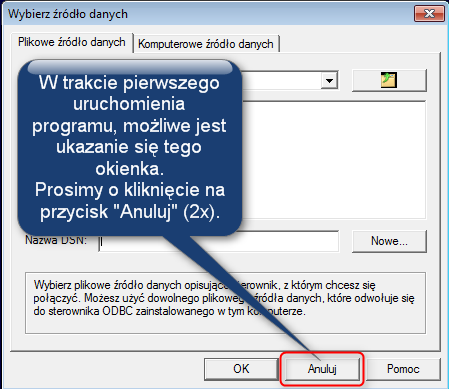
Wciskamy Anuluj , okno może pojawić się ponownie - znowu wciskamy Anuluj.
Komputer podstawowy (główny)
Udostępniamy katalog, w którym znajduje się nasz program na komputerze głównym (Mój Komputer -> dysk C (można zejść do poziomu katalogu C:\GRUPA PROGRAMÓW\MEDYCYNA PRACY 2002\) – Właściwości – Udostępnianie – Pełny, jeżeli mamy „lepsze” windows można pobawić się oczywiście w prawa dostępu itd.).
Baza może znajdować się na dowolnym innym komputerze w sieci – najlepiej najszybszym i najmniej obciążonym.
Stanowisko sieciowe
Na komputerze ze stanowiskiem sieciowym musimy zamapować dysk sieciowy, na którym znajduje się nasza baza. Można tego dokonać na dwa sposoby.
• 1 -> zalecany
- Należy nadać komputerowi, na którym znajduje się baza, adresy IP
- Udostępnić katalog, w którym znajduje się plik main.mdb (C:\Grupa programów CA\MP 2002\Bazy\)
- Następnie dokonać mapowania na ten adresy z pozostałych komputerów, przykładowo:
- Komputer „główny” ma adres 192.168.0.100
- Na komputerze, z którego będziemy się łączyć z tym komputerem, klikamy przycisk „start” windowsa, wybieramy „uruchom”, wpisujemy \\192.168.0.100, a następnie wyszukujemy udostępniony katalog. Klikamy na niego, kopiujemy z paska adresów całą ścieżkę.
- Klikamy (w tym samym oknie) menu „Narzędzia” -> mapuj dysk sieciowy, wybieramy literę (np. Q), a w dolnym polu wklejamy skopiowaną ścieżkę…
- W katalogu C:\GRUPA PROGRAMÓW CA\MP 2002\BAZY znajduje się plik main.udl. Aby ustawić domyślny katalog, w którym znajduje się nasz program uruchamiamy właśnie ten plik. Następnie ustawiamy ścieżkę dostępu znajdującą się po otwarciu pliku main.udl na zamapowany dysk (np.: Q:\\ main.mdb) – OK.
• 2 -> niezalecany, z użyciem SMB – potrafi zgubić zamapowaną bazę!!!
- Udostępnić katalog, w którym znajduje się plik main.mdb (C:\Grupa programów CA\MP 2002\Bazy\)
- Otoczenie sieciowe – Mapuj dysk sieciowy. Znajdujemy szukany dysk, zaznaczamy „Mapuj dysk sieciowy przy następnym podłączeniu”, przykładowo przyjmujemy jako nazwę dysk Q:\\
- W katalogu C:\GRUPA PROGRAMÓW CA\MP 2002\BAZY znajduje się plik main.udl. Aby ustawić domyślny katalog, w którym znajduje się nasz program uruchamiamy właśnie ten plik. Następnie ustawiamy ścieżkę dostępu znajdującą się po otwarciu pliku main.udl na zamapowany dysk (np.: Q:\\main.mdb) – OK.
Wydruki
Ustawiamy odpowiednią ścieżkę w Menu programu MP2002+:
Administrator > Położenie plików bazy danych, klikamy na ścieżkę domyślną, która się ukaże, następnie ustawiamy odpowiednią ścieżkę (do zdalnego komputera (np.: Q:\\ main.mdb)) .
Dla instalacji w oparciu o serwer MSSQL prosimy o kontakt - patrz wyżej.
W tym przypadku jest trochę więcej wymogów i ustaleń.
Problemy przy pobraniu!
Ponieważ program jest w skali światowej niszowy, czyli pobierany rzadziej niż setki tysięcy pobrań, wszelkiego rodzaju antywirusy oraz sam system są na niego wyczulone. Jednym z objawów jest monit systemu MsWindows (od. wersji 8.1) informujący użytkownika, że program jest rzadko pobierany. Aby to obejść postępujmy jak na zrzutach (w zależności od tego co pokazuje nam komputer):
 Ewentualne problemy w przeglądarce Microsoft Edge przy pobieraniu programu. Ewentualne problemy w przeglądarce Microsoft Edge przy pobieraniu programu. |
|
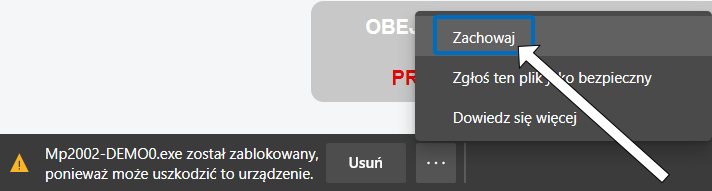 |
|
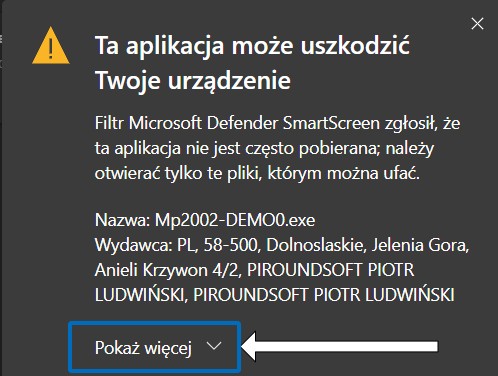 |
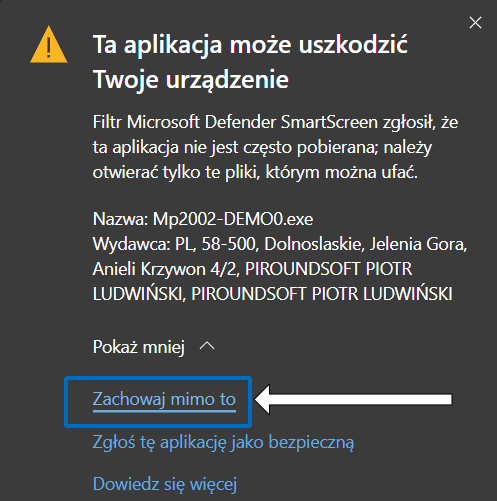 |
 Ewentualne problemy w przeglądarce Chrome przy pobieraniu programu. Ewentualne problemy w przeglądarce Chrome przy pobieraniu programu. |
|
|
|
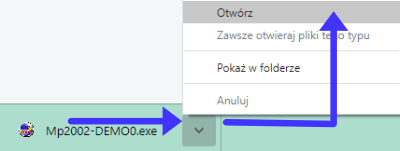 |
 Ewentualne problemy w Windows 8, 8.1, 10 w trakcie instalacji programu. Ewentualne problemy w Windows 8, 8.1, 10 w trakcie instalacji programu. |
|
 |
|
Jeżeli to nie pomoże:
Najogólniej problemy stwarzają różne ANTYWIRUSY. Wynika to z prostej przyczyny. Program Medycyna Pracy 2002+ jest dosyć niszowy, natomiast antywirusy nastawione sa na pliki, których użytkowników liczy się w setkach tysięcy i więcej. Tak więc zamiast sprawdzać nieznany program pod kątem wirusów, antywirusy go po prostu blokują:(
O ile występują problemy z instalacją, proponujemy na jej czas wyłączyć antywirusa.
A oto typowe problemy:
Norton Internet Security - moduł SONAR.
Ze względu na małą popularność (w skali globalnej:) MP2002+ proponujemy na czas instalacji programu wyłączyć SONAR. Nie skutkuje to wyłączeniem antywirusa, a jedynie pozwala na pobranie mało znanych dla programu antywirusowaego plików.
Jak to zrobić -> Uruchamiamy NIS:
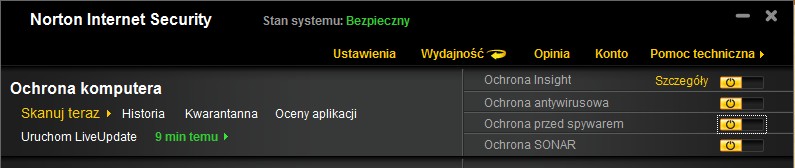
wyłączamy na odpowiedni czas Ochronę SONAR:
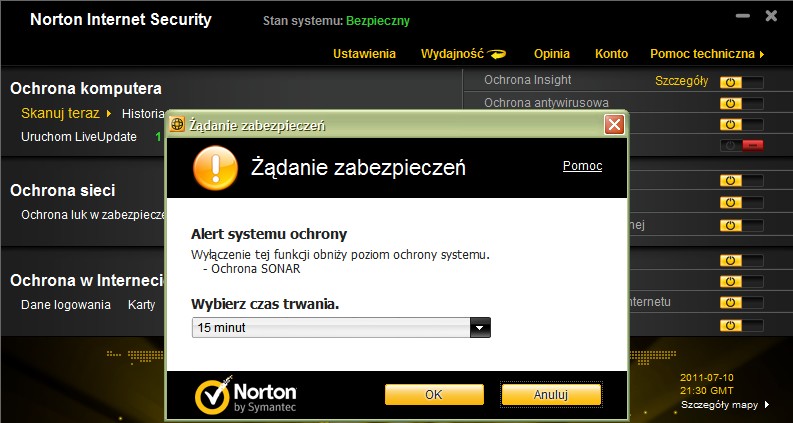
Możemy teraz pobrać i zainstalować program Medycyna Pracy 2002+
Kaspersky
W trakcie instalacji może wystepować problem powodowany przez antywirusa Kaspersky z linii 8.0.0 (2007-2008 rok). Jezeli pojawia się komunikat o problemach z bibliotekami, wystarczy wyłączyć antywirusa na czas instalacji.
Aby tego dokonać klikamy prawym przyciskiem myszki na ikonkę Kasperskyego znjdującą się na pasku u dołu pulpitu windows po jego prawej stronie. Wybieramy "wyłącz", a nastepnie w okienku które się ukaże klikamy na pierwszej pozycji (domyślnie na 1 godz.). Po zainstalowaniu programu ponownie włączamy w analogiczny sposób antywirus.
AVAST
Problemy w przeszłości. Program MP2002+ używał tych samych bibliotek co AVAST. Jednocześnie były one chronione przez antywirusa. Obecnie nie ma jednak przeciwwskazań co do takiego połączenia. Jednak wspominamy o tym w celach informacyjnych.
Windows Vista/7/8+ | IE9/10/11+
Ponieważ Internet Explorer 9+ posiada moduł wyłapywania mało znanych programów, czyli takich które nie występują w tysiącach instancji, instalacja wymaga kilku dodatkowych kliknięć. Proszę przyjrzeć się zrzutom:
![]()
|
|
|
|
|
|
Przy pierwszym uruchomieniu programu może ukazać się taki komunikat:
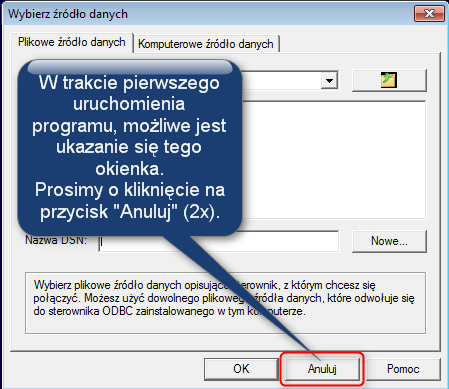
Wciskamy Anuluj , okno może pojawić się ponownie - znowu wciskamy Anuluj.
Aplikacja jest przystosowana do współpracy z Doro PDF Writer. Aby możliwe było automatyczne tworzenie PDFów konieczna jest zainstalowanie a w następnej kolejności możliwość konfiguracji tej drukarki bezpośrednio przez program MP2002+. Poniższe wskazówki dotyczą sytuacji, gdy po włączeniu funkcjonalności związanej z tworzeniem PDFów w opcjach MP2002+, takowe pliki się nie tworzą.
Aby włączyć w programie generowanie PDF’ów wystarcz jedynie kliknąć na odpowiednie opcje:
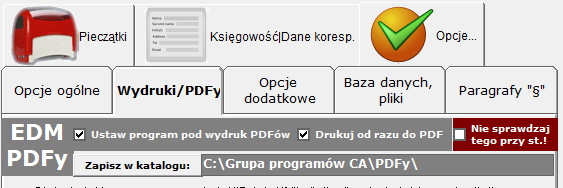
W optymalnych warunkach program zasugeruje odpowiednie postępowanie i nie trzeba robić nic więcej, niestety czasami trzeba dostosować system.
Aby można było wykonać poniższe działania potrzebne są uprawnienia administratora Państwa systemu MsWindows – zwykle oznacza to, że system spyta się o hasło:-)
Kolejność nie jest przypadkowa i jest podyktowana częstotliwością występowania poszczególnych przypadków.
- (95% przypadków)
Program MP2002+ zgłasza problem z konfiguracją Doro PDF writer:
- Brakuje odpowiednich uprawnień:
- Należy nadać pełne uprawnienia dla wszystkich użytkowników do katalogu:
95% przypadków win 64 bit C:\Program Files (x86)\DoroPDFWriter
pozostałe 5% win 32 bit C:\Program Files\DoroPDFWriter
Jeżeli chodzi o punkty 1. i 2. - wystarczy w programie od wersji 9.3.70, kliknąć na menu „Nadaj uprawnienia DoroPDF”:
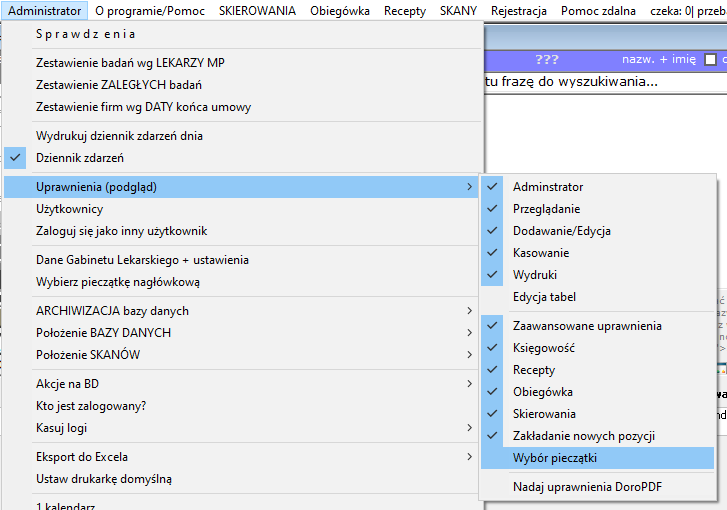
- (4% przypadków)
Brakuje odpowiedniej drukarki PDF - nie instaluje się automatycznie Doro PDF writer:
- Zainstaluj drukarkę ręcznie z poziomu: C:\Grupa programów CA\DoroSetup
- (1% przypadków):
Jeżeli to nie zadziała, konieczne jest wyłączenie wirtualizacji systemu win dla programów
32 bit.
- Symptomem jest to, że ustawienia Doro znajdują się w:
C:\Users\[user]\AppData\Local\VirtualStore\Program Files (x86)\DoroPDFWriter...
Włączona jest funkcja wirtualizacji dla plików 32 bitowych, musimy ją wyłączyć, wchodzimy w:
- Narzędzia administracyjne
- Zasady zabezpieczeń lokalnych (lub uruchom od razu: msc)
- lub bezpośrednio przez regedit (win+R -> regedit)
HKEY_LOCAL_MACHINE\SOFTWARE\Microsoft\Windows\CurrentVersion\Policies\System
EnableVirtualization
- Zasady lokalne
- Opcje zabezpieczeń
- Należy wyłączyć:
Kontrola konta użytkownika: wirtualizuj błędy zapisu dla plików…
W przypadku gdy nie działa funkcja automatycznego łączenia wielu PDF’ów w jeden, możliwe jest, że program posiada zbyt małe uprawnienia. Wtedy konieczne jest jest uruchamianie aplikacji Medycyna Pracy 2002+ z uprawnieniami administratora – lub nadanie rozszerzonych uprawnień (tak jak w p-cie 1.) do katalogu, w którym tworzone są PDF’y, domyślnie: C:\Grupa programów CA\PDFy.
W 99.9% przypadków związanych z kłopotami w uzyskaniu PDFów z programu MP2002+ powyższe wskazówki są wystarczające. Ale jeżeli pomimo tych działań nadal występują problemy - prosimy o kontakt z nami:)